在使用 WPS 办公软件时,很多用户可能会遇到下载的文档出现乱码的问题。这种情况通常与文档的编码格式、软件版本以及兼容性问题有关。解决这一烦恼的关键在于了解文件的正确格式和设置对应的软件或文档。
常见问题
乱码通常是由于字符编码未设正确。不同的操作系统和软件使用不同的编码标准,所以下载文件的编码不匹配时就会出现问题。
1.1 确定文件的编码
在打开文件之前,您可以使用文本编辑器(如Notepad++或Sublime Text)检查文件的编码类型。
打开编辑器后,右键点击文件并选择“编码”,查看其当前编码。一般推荐使用UTF-8编码。
1.2 修改文件编码
如果发现编码不对,可以尝试将文件编码修改为UTF-8。
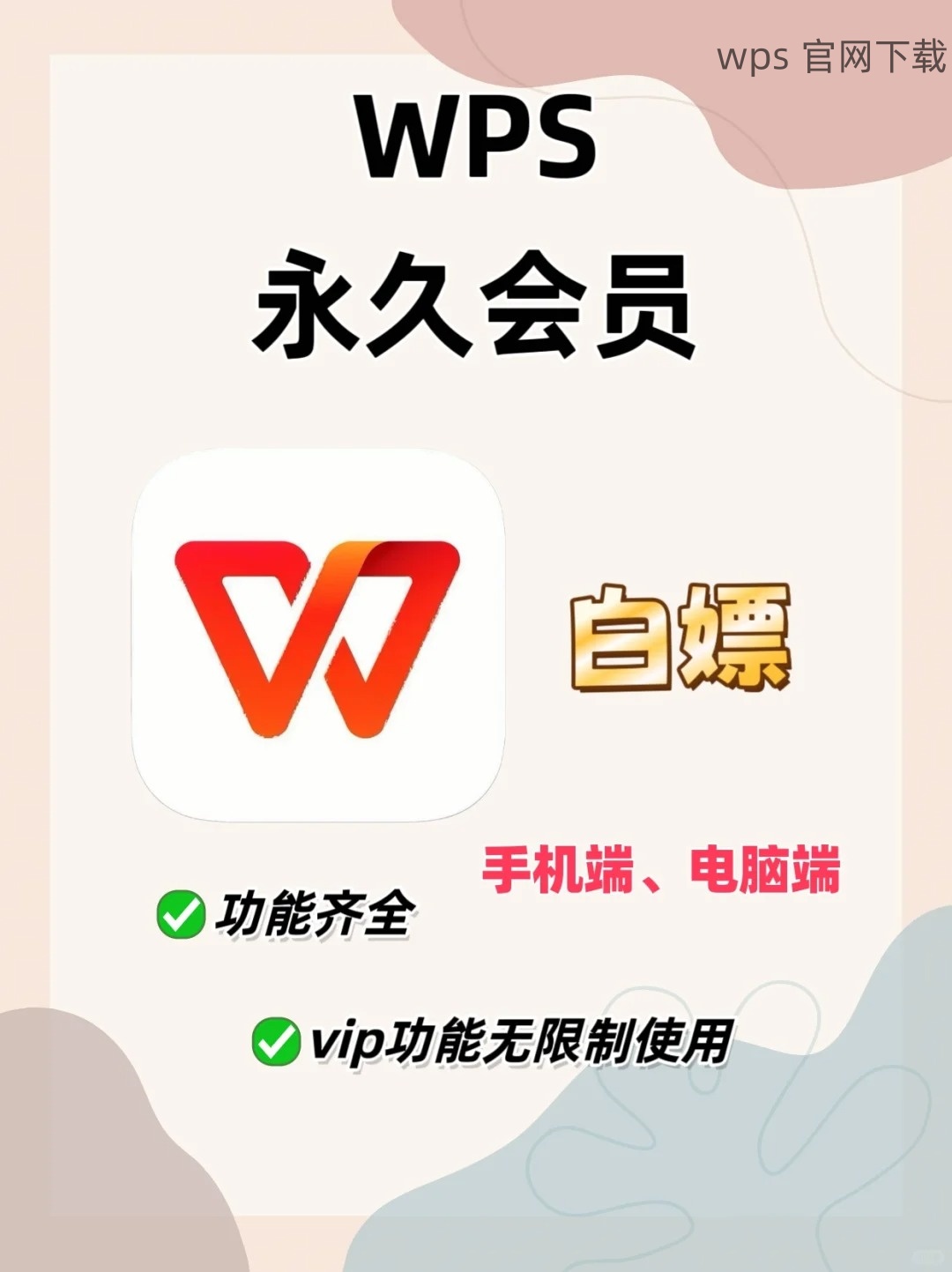
在编辑器中打开文件,选择“另存为”,然后在上方选择编码类型为UTF-8,最后保存文件。
1.3 再次尝试打开
完成编码更改后,保存并关闭编辑器,再次尝试在 WPS 中打开文件,查看是否仍出现乱码。
使用较老版本的 WPS 办公软件可能导致无法正确识别某些格式的文档。
2.1 检查 WPS 版本
打开 WPS 软件,点击右上角的“帮助”菜单,选择“关于”选项来确认当前版本号。
2.2 访问 WPS 官网
访问 WPS 官网 下载最新版本的 WPS 办公软件。确保软件是最新的,以便支持更多的文件格式和编码。
2.3 更新软件
如果发现版本过旧,可直接在官网找到最新版本并进行下载,安装时选择“覆盖安装”以确保应用新版本。
如果上述步骤无效,可以尝试使用其他办公软件打开文件,例如 Microsoft Office 或 LibreOffice。
3.1 安装其他办公软件
根据自己的需要选择安装更多的办公软件。比如,Microsoft Office 提供更好的兼容性,可以尝试打开 WPS 下载 的文档。
3.2 打开文件尝试
用其他软件打开文档,如果软件解析正常,则可以保存为其他格式,再使用 WPS 打开。
3.3 保存为其他格式
例如在 Microsoft Office 中打开后,可以选择将文件另存为 .docx 格式,再次尝试用 WPS 打开。
解决 WPS 文档乱码问题的关键在于了解文件的正确设置以及软件版本情况。通过检查编码格式、保持软件的最新版本,以及适时使用其他工具,用户能够有效避免下载文档出现乱码的问题。希望这篇文章能帮助你顺利解决相关问题,享受更顺畅的办公体验。
 wps 中文官网
wps 中文官网